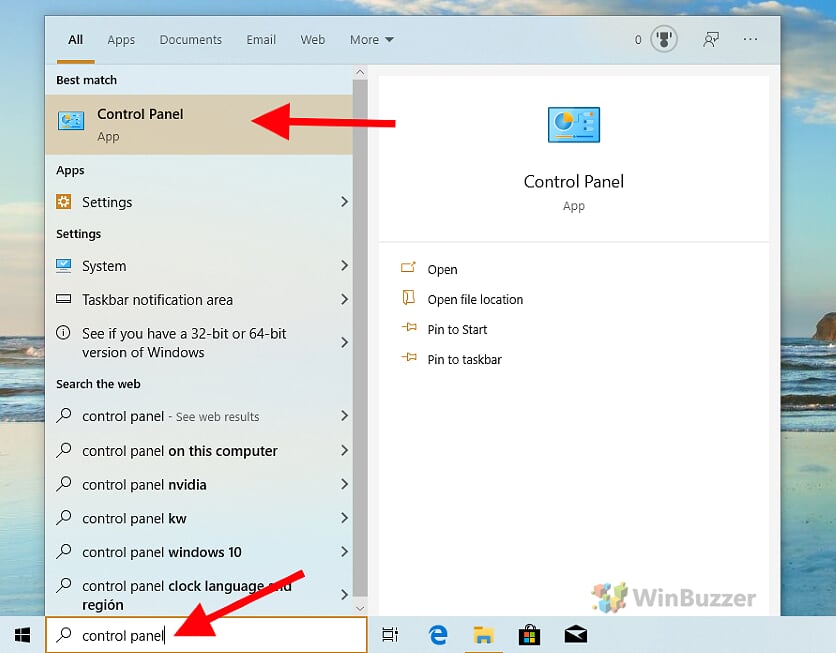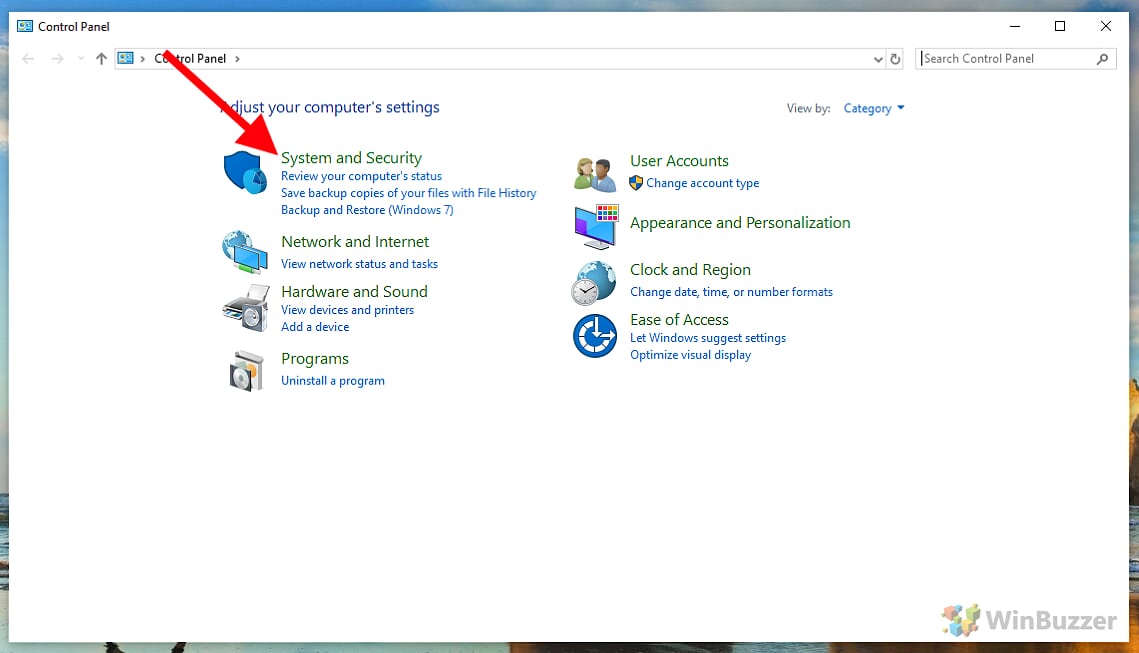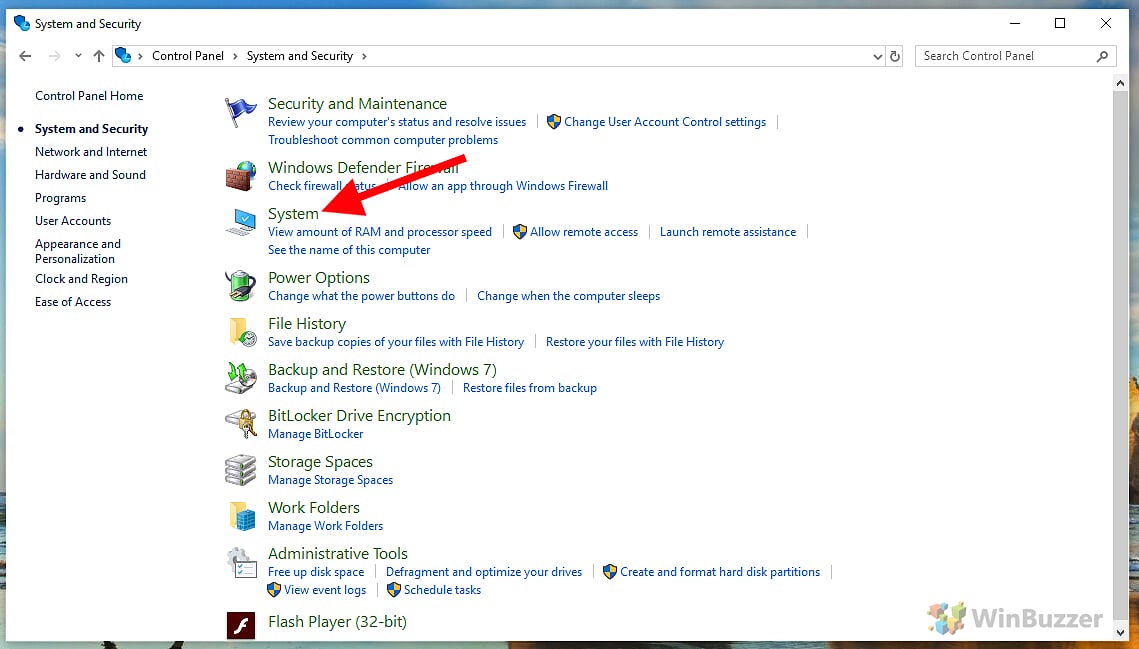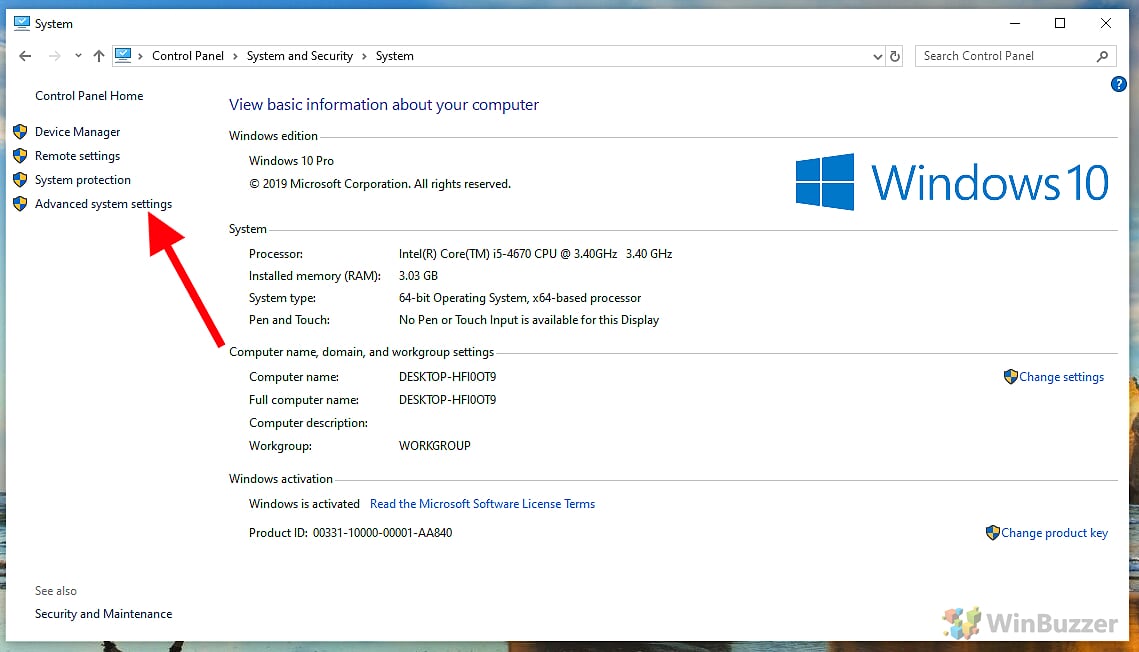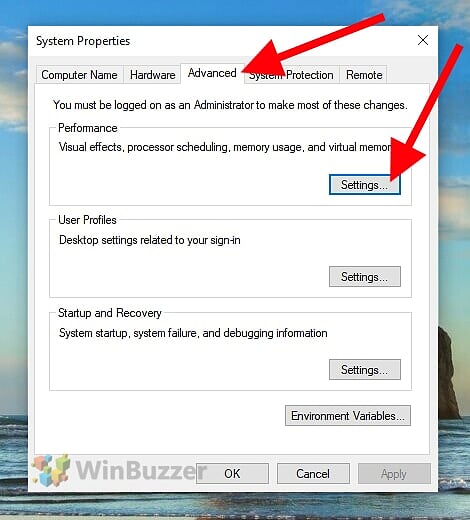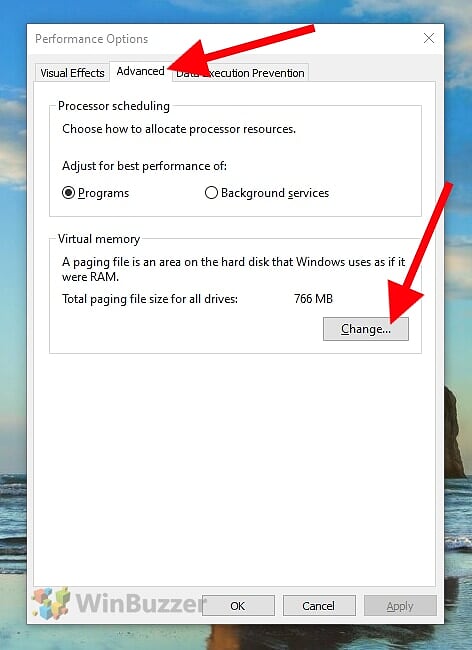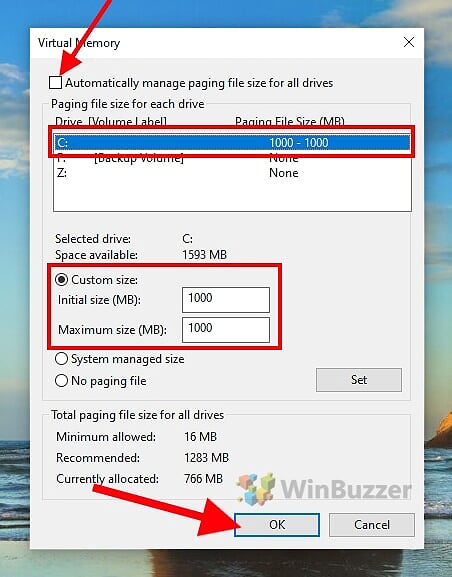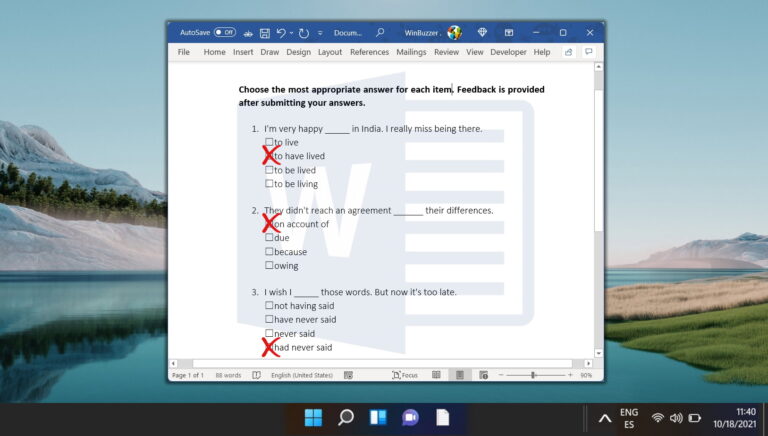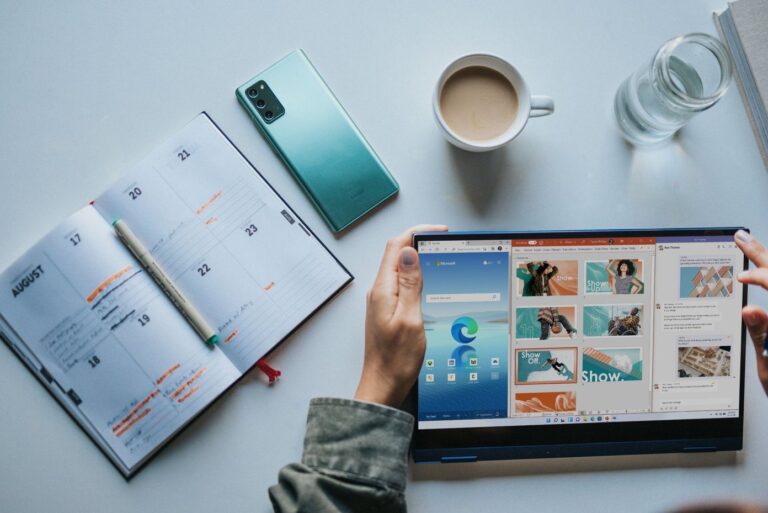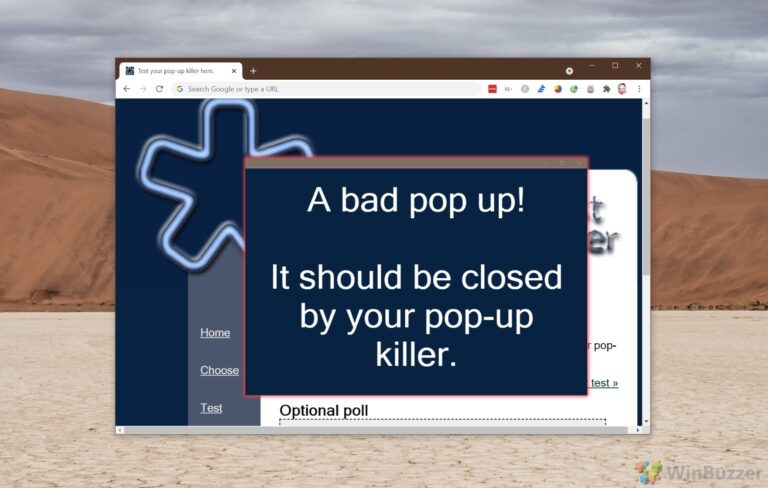Как оптимизировать виртуальную память Windows 10 (Pagefile.sys)
Предупреждала ли Windows 10 когда-нибудь, что вашей системе не хватает виртуальной памяти? Это может произойти, когда вы запускаете приложение, которое может быть интенсивным в вашей системе. Если это случилось с вами, стоит знать, как управлять и увеличивать Pagefile (виртуальную память) в Windows 10.
Файл подкачки — это системный файл Windows 10 с расширением .SYS. Многие пользователи не знакомы с ним, потому что это скрытый файл, который хранится на жестком диске. По сути, Pagefile.sys управляет физической памятью (ОЗУ) и позволяет вашему ПК работать на оптимальном уровне.
Программы для Windows, мобильные приложения, игры - ВСЁ БЕСПЛАТНО, в нашем закрытом телеграмм канале - Подписывайтесь:)
Что делает виртуальная память?
Всякий раз, когда вы открываете приложение в Windows, ваш компьютер потребляет оперативную память. Когда у вас открыто больше приложений, чем может обработать ОЗУ вашего ПК, программы, уже работающие в ОЗУ, перемещаются в файл подкачки. Технически это известно как пейджинг и, по сути, означает, что файл подкачки действует как резервная оперативная память… многие пользователи знают это как виртуальную память.
В Windows 10 есть встроенные автоматические инструменты, которые управляют использованием файла подкачки в зависимости от оперативной памяти вашего компьютера. Если вы видите падение производительности ПК или его отставание, первым делом вам следует обратиться к файлу подкачки.
Файл подкачки также должен быть вашим пунктом назначения, если у вас произошел сбой ПК, потому что Windows 10 сохраняет так называемые изображения аварийного дампа в файле. Если вы хотите управлять файлом подкачки, проверять отчеты о сбоях или выявлять причины плохой производительности ПК, есть несколько причин для посещения виртуальной памяти в Windows 10.
Рекомендуемая виртуальная память для Windows 10
Чтобы оптимально настроить файл подкачки, к Windows 10 применяются следующие основные правила:
- Если доступно, вы должны поместить файл подкачки на SSD-накопитель. В идеале это системный диск.
- Разделив файл подкачки на несколько мест хранения данных, Windows 10 можно несколько ускорить. Однако, если вы установили SSD-диск и более медленные обычные жесткие диски, вам следует использовать файл подкачки только на SSD.
- Указав фиксированный размер для файла подкачки, Windows 10 работает немного быстрее, поскольку виртуальную память не нужно увеличивать по мере необходимости.
Оптимизация и управление файлом подкачки (виртуальная память) в Windows 10
Вы можете оптимизировать файл подкачки в Windows 10, выполнив следующие действия:
- Откройте панель управления через поиск Windows.

- В Панели управления перейдите в «Система и безопасность».

- Далее откройте меню «Система».

- Слева нажмите «Дополнительные параметры системы».

- Используйте свойства системы для управления производительностью.
Откроются «Свойства системы». На вкладке «Дополнительно» найдите «Производительность» и нажмите «Настройки».

- Найдите управление виртуальной памятью в «Параметры производительности».
В открывшемся меню «Параметры производительности» вы можете получить доступ к настройкам файла подкачки в разделе «Дополнительно», а затем нажать «Изменить» в разделе «Виртуальная память».

- Создайте пользовательский размер файла подкачки
Снимите флажок «Автоматически управлять размерами файлов подкачки для всех дисков». В списке дисков выберите выбранный диск. Перейдите к опции «Нестандартный размер», введите рекомендуемый размер файла подкачки Windows 10 и нажмите «ОК». Для оптимальной производительности «Начальный размер» и «Максимальный размер» должны совпадать.

Программы для Windows, мобильные приложения, игры - ВСЁ БЕСПЛАТНО, в нашем закрытом телеграмм канале - Подписывайтесь:)